

By Nathan E. Malpass, Last Update: June 24, 2021
Heutzutage sind Videos ein fester Bestandteil der menschlichen Gesellschaft geworden. Es ist eine Möglichkeit, Alltagserfahrungen aufzuzeichnen, wiederzugeben und schöne Erinnerungen in Erinnerung zu rufen. Darüber hinaus können Sie Ihre Videos auf verschiedenen Geräten speichern. Aber was ist, wenn Sie, wenn Sie Ihre wertvollen Videos erneut ansehen, die Dateien nicht finden und sich nicht erinnern können, ob Sie sie gelöscht haben. So, Wie kann ich gelöschte Videos wiederherstellen??
Vielleicht werden die Videos versehentlich gelöscht, wenn die Tasten Löschen oder Löschen + Umschalten unwissentlich gedrückt werden, und schlimmer noch, der Papierkorb wird geleert. Möglicherweise wurden Ihre Laufwerke kürzlich formatiert oder Ihre Antivirensoftware hat das Video automatisch gelöscht, da es infiziert war. Und das Schlimme ist, dass Sie überhaupt keine Backups erstellt haben.
Dieses Tutorial ist hier, um Sie zu retten. Es bietet mehrere Methoden, die Sie Schritt für Schritt befolgen können, um die gelöschten Videos von Ihrem Computer unter Windows und Macintosh wiederherzustellen. Es stellt auch eine zuverlässige und bequem zu verwendende professionelle Datenwiederherstellungssoftware dar, mit der Sie Ihre Datendateien wie gelöschte Videos schnell und sicher abrufen und wiederherstellen können, die eine große Auswahl an Videodateiformaten unterstützt.
Teil 1. Die beste Software zum Wiederherstellen gelöschter VideosTeil 2. Wie kann ich gelöschte Videos aus dem Papierkorb wiederherstellen?Teil 3. Wie kann ich gelöschte Videos mit Backup und Restore wiederherstellen?Teil 4. Wie kann ich gelöschte Videos mit früheren Versionen wiederherstellen? Teil 5. Wie kann ich gelöschte Videos aus Cloud Backup wiederherstellen?Teil 6. Wie kann ich gelöschte Videos auf dem Mac wiederherstellen?Teil 7. Zusammenfassend
Ein professioneller Datenwiederherstellungsassistent, mit dem Sie Ihre gelöschten Dateien, einschließlich Videos, schnell und sicher wiederherstellen können. FoneDog Datenwiederherstellung ist ein zuverlässiges und benutzerfreundliches Toolkit, das schnelle und gründliche Scans Ihrer Dateien mit einer hohen Erfolgsrate durchführt und 100% sicher für Ihre Daten ist. Sie können eine Vorschau Ihrer Datendateien vor der Wiederherstellung anzeigen und wiederherstellen. Mit diesem praktischen Datenwiederherstellungsprogramm können Sie sicher sein, dass keine Daten verloren gehen.
Sie können nur dann Wiederherstellen von jedem Gerät wie Computern, einschließlich Papierkorb, Festplatte, USB, Speicherkarten, Digitalkamera und Wechseldatenträger in verschiedenen unterstützten Dateisystemen. Es kann jeden Datentyp wie Bild wiederherstellen, Video, Audio, E-Mail, Archiv und Dokumente und in jeder Situation wie Dateiwiederherstellung, Festplattenwiederherstellung, Speicherkartenwiederherstellung, Flash-Laufwerkwiederherstellung, abgestürzte Windows- oder Mac-Wiederherstellung und Partitionswiederherstellung.
Eine kostenlose Testversion der Anwendung ist verfügbar. Beim Kauf erhalten Sie eine 30-tägige Geld-zurück-Garantie. Sie haben die Möglichkeit, die Software entsprechend dem Betriebssystem Ihres Computers herunterzuladen: Windows oder Macintosh.
Mit nur drei Klicks können Sie Ihre gelöschten Videos wiederherstellen: starten, scannen und wiederherstellen. Nachfolgend finden Sie die Schritte zur Verwendung des FoneDog-Datenwiederherstellungsprogramms und eine Antwort auf Ihre Frage, wie ich gelöschte Videos wiederherstellen kann.
Kostenlos Testen Kostenlos Testen
Nachdem Sie die FoneDog-Datenwiederherstellungssoftware heruntergeladen und installiert haben, starten Sie die FoneDog Datenrettung. Doppelklicken Sie auf das Verknüpfungssymbol auf Ihrem Desktop. Alternativ können Sie auf das angeheftete Symbol in Ihrer Taskleiste klicken (wenn eine Verknüpfung erstellt oder die App an die Taskleiste angeheftet ist). Sie finden die FoneDog Data Recovery-Anwendung auch unter Start und suche dann aus dem Programme Liste.
Wählen Sie auf der Startseite Video in Datentypen zu erholen und die Laufwerke (Festplatte) Festplattenlaufwerk oder Wechseldatenträger) wo Sie die gelöschten Videos wiederherstellen möchten. Drücken Sie die „ScanSchaltfläche ”, um das Scannen der Datendateien zu starten.
Beachten Sie, dass Sie beim Wiederherstellen der Videodateien eine gute Verbindung zwischen dem Computer und Ihren Wechseldatenträgern benötigen. Es gibt verschiedene Datentypen im FoneDog Data Recovery-Tool, die Sie wiederherstellen können. Dies kann ein Bild, ein Video, eine E-Mail, ein Dokumentaudio und andere sein. Sie können die Dateien von jedem Gerät abrufen.

Zur Anzeige der Ergebnisse stehen zwei Scans zur Verfügung. Sie können zwischen Quick Scan oder Deep Scan wählen. Der erste Scan arbeitet mit einer höheren Geschwindigkeit, während der letztere mehr Datendateien anzeigt, aber eine längere Zeit zum Scannen benötigt. Nachdem FoneDog Data Recovery mit dem Scannen abgeschlossen ist, werden die Ergebnisse basierend auf den ausgewählten Optionen angezeigt.

Die Ergebnisse werden nach dem Datenscan nach Typ oder Pfad angezeigt. Wählen Sie die gelöschten Videodateien aus, die Sie wiederherstellen möchten. Die spezifischen Datendateien können schnell gefunden werden, indem Sie den Namen oder die Pfadwerte in das Suchfeld eingeben und dann auf . klicken Filter. Nachdem Sie die gelöschten Videos ausgewählt haben, die Sie wiederherstellen möchten, klicken Sie auf Erholen Taste, um die Videodateien wiederherzustellen.

Dieser einfache Prozess zeigt Ihnen, wie ich gelöschte Videos in Windows wiederherstelle, die möglicherweise versehentlich von Ihrem Computer gelöscht und im Papierkorb gespeichert wurden.
Schritt 01: Starten Sie auf Ihrem Desktop die „Papierkorb".
Schritt 02: Gehen Sie die Liste durch, um Ihre Videodatei zu überprüfen, oder suchen Sie sie auch über das Suchfeld im Papierkorb.
Schritt 03: Notieren Sie sich den ursprünglichen Speicherort der Datei. Klicken Sie mit der rechten Maustaste auf die Datei und wählen Sie „Wiederherstellen“. Dieser Schritt besteht darin, die Datei an ihrem ursprünglichen Speicherort wiederherzustellen.
Schritt 04: Gehen Sie zum ursprünglichen Speicherort der Datei und überprüfen Sie das Video, oder gehen Sie zu „Schnellzugriff“ im linken Bereich des Papierkorbfensters, um das Video im „Recent Files".
Was ist, wenn Sie die Videodatei nicht finden oder versehentlich Ihren Papierkorb geleert haben? Sobald Sie Ihren Papierkorb leeren, werden die Dateien endgültig gelöscht. Es wird empfohlen, ein Datenwiederherstellungsprogramm wie FoneDog Data Recovery zu verwenden, um die gelöschten Videos wiederherzustellen und wiederherzustellen. Sie können die in Teil 1 beschriebenen Schritte ausführen.
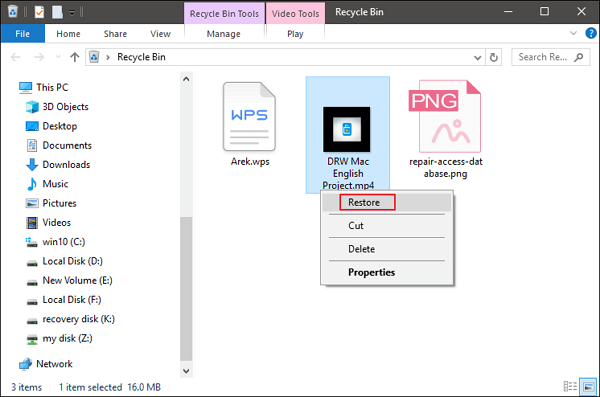
Dieser einfache Prozess zeigt Ihnen, wie ich gelöschte Videos wiederherstelle, die möglicherweise versehentlich von Ihrem Computer gelöscht wurden, indem ich Backup und Wiederherstellung in Windows verwende. Stellen Sie sicher, dass das Medienlaufwerk, auf dem Sie Ihre Videodateien gesichert haben, mit dem Computer verbunden ist, bevor Sie die Sicherung und Wiederherstellung durchführen.
Schritt 01: Gehen Sie zu Ihrer Systemsteuerung. Klicke auf Start und wählen Sie Systemsteuerung aus dem Listenergebnis.
Schritt 02: Klicken Sie auf “System und Wartung".
Schritt 03: Klicken Sie auf “Sichern und Wiederherstellen".
Schritt 04: Klicken Sie auf “Meine Dateien wiederherstellen".
Schritt 05: Ein Assistentenfenster wird angezeigt. Befolgen Sie die Schritte im Assistententool, bis die Wiederherstellung abgeschlossen ist.
Diese einfache Methode zeigt Ihnen, wie ich gelöschte Videos wiederherstelle, die möglicherweise versehentlich von Ihrem Computer gelöscht wurden, indem Sie frühere Versionen in Windows wiederherstellen. Dies kann für die Videos funktionieren, die kürzlich gelöscht wurden oder auf Ihrem Computer wurden nicht viele Dateien gelöscht.
Schritt 01: Gehe zum Start Menü.
Schritt 02: Wählen Sie einen Computer. Oder du kannst gehen zu Dieser PC or mein Computer- auf Ihrem Desktop.
Schritt 03: Suchen Sie den Ordner, in dem Ihre gelöschten Videos zuvor gespeichert wurden. Klicken Sie mit der rechten Maustaste auf den Ordner und wählen Sie „Stellen Sie die vorherige Version wieder her".
Schritt 04: Die Liste der vorherigen Versionen des Ordners wird in der Liste mit Datum und Uhrzeit angezeigt.
Schritt 05: Doppelklicken Sie auf die vorherige Version des Ordners, von der Sie glauben, dass sie die gelöschten Videos enthält, die Sie wiederherstellen möchten.
Schritt 06: Ziehen Sie den Videoordner, den Sie wiederherstellen möchten, an den Ort, an dem er nach der Wiederherstellung gespeichert werden soll.
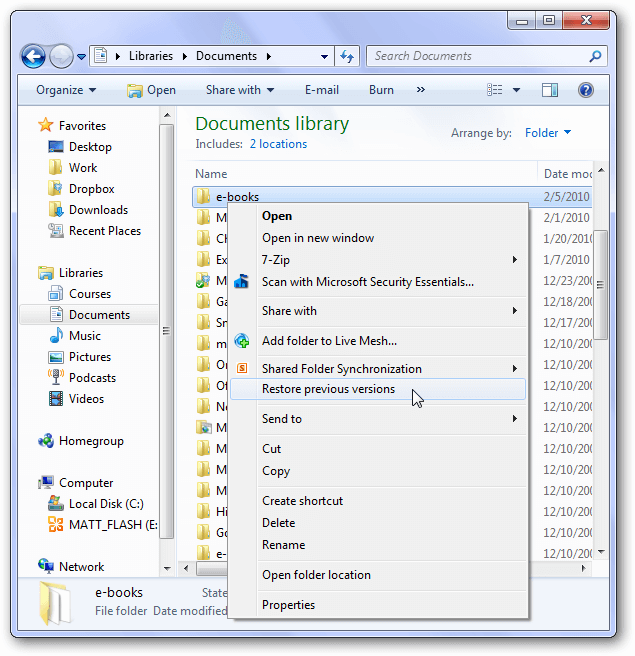
Dies ist eine grundlegende Methode, um Ihre wichtigen Videos einfach wiederherzustellen, wenn Sie ein Backup in Ihrem Google Drive und in der iCloud erstellt haben, auch nach einem Zurücksetzen auf die Werkseinstellungen.
Schritt 01: Melden Sie sich bei Ihrem “Google Drive“ über App oder Webseite.
Schritt 02: Gehen Sie im linken Bereich zu „Videos“. Sehen Sie sich die Videos an, die Sie wiederherstellen müssen.
Schritt 03: Wählen Sie die Videos aus, die Sie herunterladen und wiederherstellen müssen, und klicken Sie auf „Gemacht".
Wiederherstellung von iCloud-Backup auf Ihrem Computer:
Schritt 01: Starten Sie Ihren Webbrowser und melden Sie sich bei „iCloud.com".
Schritt 02: Klicken Sie auf Ihrem Hauptbildschirm auf „Fotos", Dann wählen"Videos”Aus der Dropdown-Liste.
Schritt 03: Wählen Sie die Videodateien aus, die Sie wiederherstellen möchten.
Schritt 05: Klicken Sie auf “Herunterladen“ finden Sie in der oberen rechten Ecke des Bildschirms. Warten Sie, bis der Downloadvorgang abgeschlossen ist.
Dieser einfache Vorgang zeigt Ihnen, wie ich gelöschte Videos auf Macintosh wiederherstelle, die möglicherweise versehentlich von Ihrem Computer gelöscht und im Papierkorb gespeichert wurden.
Schritt 01: Gehe zu .
Schritt 02: Bewegen Sie die Maus über das Abfalleimer Symbol. Die gelöschten Dateien werden hier aufgelistet.
Schritt 03: Um die Zielvideodateien zu finden, ziehen Sie sie auf das Desktop. Sie können auch mit der rechten Maustaste klicken und dann „Zurück geben“, um die gelöschten Videodateien aus dem Papierkorb wiederherzustellen.
Dieser einfache Vorgang zeigt Ihnen, wie Sie Ihre gelöschten Videos in Macintosh wiederherstellen, die möglicherweise versehentlich von Ihrem Computer gelöscht wurden, indem Sie die Optionen zum Rückgängigmachen verwenden. Diese Methode ist unmittelbar nach dem Löschen einer Datei oder eines Ordners anzuwenden. Dies ist nicht möglich, wenn der Papierkorb bereits geleert oder endgültig geleert ist.
Schritt 01: Gehe zu .
Schritt 02: Klicken Sie auf “Bearbeiten".
Schritt 03: Wählen Sie “Bewegung rückgängig machen von”, Um die Optionen rückgängig zu machen.
Was ist, wenn Sie die Videodatei nicht finden oder versehentlich Ihren Papierkorb geleert haben? Sobald Sie Ihren Papierkorb geleert haben, werden die Dateien endgültig gelöscht. Es wird empfohlen, ein professionelles Datenwiederherstellungsprogramm wie FoneDog Data Recovery zu verwenden, um die gelöschten Videos wiederherzustellen und wiederherzustellen. Sie können die in Teil 1 beschriebenen Schritte ausführen.
Menschen Auch LesenSo stellen Sie gelöschte E-Mails in Google Mail von Ihrem Konto wieder her
Es kann vorkommen, dass Sie Probleme mit Ihren Videos haben, die verloren gegangen sind oder verloren gegangen sind, weil sie versehentlich gelöscht wurden. Eine Frage kann Ihnen aus dem Sinn kommen, wie zum Beispiel Wie kann ich gelöschte Videos wiederherstellen?? Eine Reihe von Gründen kann zu den gelöschten Videos führen, z. B. formatierte Laufwerke, versehentliches Löschen – sei es vorübergehendes oder dauerhaftes Löschen, Leeren des Papierkorbs, automatisches Löschen aus Ihrer Antivirensoftware und vieles mehr.
Daher wird empfohlen, regelmäßig Backups für Ihre wichtigen Dateien wie Videos zu erstellen, entweder manuell oder automatisch geplant. Die Backup-Option wird in den Einstellungen Ihres Geräts angeboten.
Dieses Tutorial wurde erstellt, um Ihnen verschiedene Prozesse zur Verfügung zu stellen, mit denen Sie die gelöschten Videos von Ihren Geräten abrufen können. Hier wird auch eine schnellere und sicherere Alternative zum Wiederherstellen Ihrer gelöschten Videos mit einem professionellen Datenwiederherstellungsassistenten namens FoneDog Data Recovery vorgestellt. Es wird dringend empfohlen, diese benutzerfreundliche und zuverlässige Software zu verwenden, um jede Datendatei aus jeder Situation wiederherzustellen.
Wenn Sie Hilfe beim Abrufen und Wiederherstellen von Daten benötigen, probieren Sie dieses großartige professionelle Datenwiederherstellungsprogramm aus, das eine hohe Erfolgsquote erzielt und Ihre Daten absolut sicher ist. Denken Sie daran, nur drei Klicks: Starten, Scannen und Wiederherstellen, und Ihr Problem ist gelöst.
Hinterlassen Sie einen Kommentar
Kommentar
Data Recovery
FoneDog Data Recovery stellt die gelöschten Fotos, Videos, Audios, E-Mails und mehr von Windows, Mac, Festplatte, Speicherkarte, Flash-Laufwerk usw. wieder her.
Kostenlos Testen Kostenlos TestenBeliebte Artikel
/
INFORMATIVLANGWEILIG
/
SchlichtKOMPLIZIERT
Vielen Dank! Hier haben Sie die Wahl:
Excellent
Rating: 4.6 / 5 (basierend auf 89 Bewertungen)